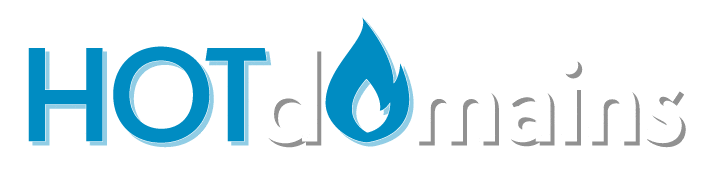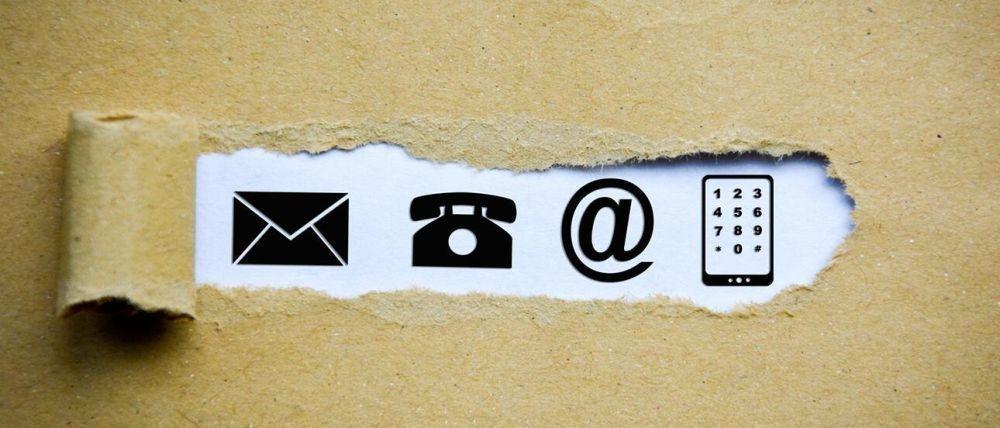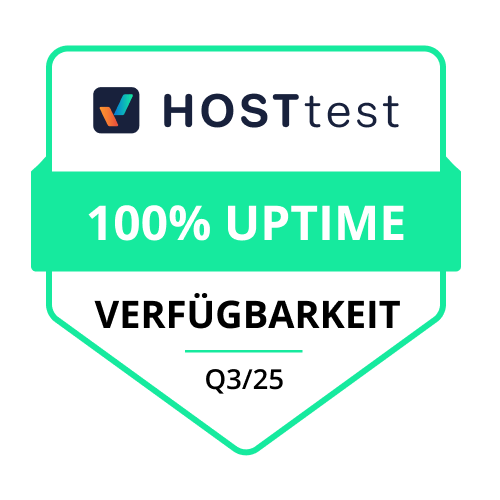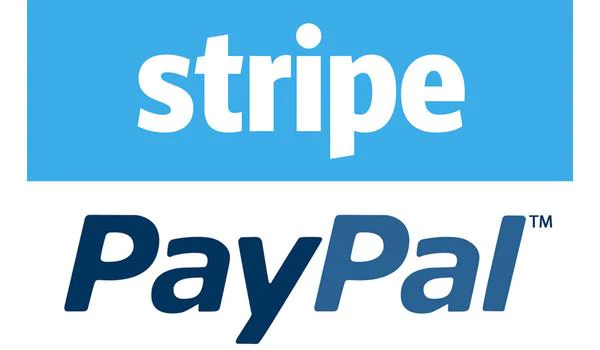Support für Technische Fragen
Problemlösungen sowie Anleitungen zu technischen Themen wie: Email, FTP, Domains, Hosting Control Panel, Datenbanken usw.
Sicherheitshinweis
e-Mail und Spamfilter
Hier erhalten Sie alle wichtigen Antworten zum Thema: e-Mail und Spamfilter
- E-Mail Adresse einrichten (In Plesk-Hosting Control Panel vorher anmelden)
- E-Mail Programme einrichten
- E-Mail Autoresponder (autom. Antwortmail) (In Plesk-Hosting Control Panel vorher anmelden)
- E-Mail Weiterleitung einrichten (In Plesk-Hosting Control Panel vorher anmelden)
- E-Mail Sammelkonto (Catch-all) einrichten (In Plesk-Hosting Control Panel vorher anmelden)
- E-Mail Passwort vergessen (In Plesk-Hosting Control Panel vorher anmelden)
- E-Mail Probleme
- Mailbox Grösse ändern (In Plesk-Hosting Control Panel vorher anmelden)
- Webmail Organizer Zugang
- Spamfilter - Einrichtung (In Plesk-Hosting Control Panel vorher anmelden)
- Spamfilter - Funktion und Hinweise
- Spamfilter - Probleme mit Spamlisten
- Spamfilter - Spammails direkt löschen oder im Posteingang belassen
FTP Zugang
Hier erhalten Sie alle wichtigen Antworten zum Thema: FTP Zugang
Datenbanken
Problemlösungen sowie Anleitungen zum Thema Datenbanken.
SSL-Zertifikate
In den untenstehenden Punkten finden Sie Informationen zur Verwendung der «SSL-Zertifikate».
PHP-Information
Hier erhalten Sie alle wichtigen Antworten zum Thema: PHP
Hosting Control Panel
Statistiken
Software Center (Softaculous)
Hinweis! Das Software Center hat im Plesk-Hosting Panel den Namen "Softaculous"Der neue Web-Designer
Viele hilfreiche Schritt für Schritt Anleitungen der meisten Aktionen im neuen Designer finden Sie hier: https://www.youtube.com/playlist?list=PLXj0sFDHFxFI_tRImIfrwTmp_P1aRuAP2
Alle wichtigen Passwörter ändern
- Hosting Control Panel-Passwort ändern (In Plesk-Hosting Control Panel vorher anmelden)
- FTP-Passwort ändern (In Plesk-Hosting Control Panel vorher anmelden)
- Datenbank Passwort ändern (In Plesk-Hosting Control Panel vorher anmelden)
- E-Mail Passwort vergessen (In Plesk-Hosting Control Panel vorher anmelden)
Für weitere Fragen stehen wir Ihnen gerne unter folgenden E-Mailadressen zur Verfügung:
Kontakt/Anfrage
Administrative Fragen:
E-Mail: ordercenter@hotdomains.at
Technische Fragen:
E-Mail: support@hotdomains.at
Administrative Fragen:
E-Mail: ordercenter@hotdomains.at
Technische Fragen:
E-Mail: support@hotdomains.at